Podręcznik użytkownika Pages na Maca
- Witaj
- Nowości w aplikacji Pages 14.2
-
- Zmienianie czcionki lub jej wielkości
- Ustawianie domyślnej czcionki
- Pogrubienie, kursywa, podkreślenie i przekreślenie
- Zmienianie koloru tekstu
- Dodawanie cienia lub konturu do tekstu
- Zmienianie wielkości liter w tekście
- Kopiowanie i wklejanie stylów tekstu
- Dodawanie efektu wyróżnienia do tekstu
- Formatowanie dywizów, myślników i cudzysłowów
-
- Ustawianie odstępów między wierszami i akapitami
- Ustawianie marginesów akapitu
- Formatowanie list
- Ustawianie pozycji tabulatora
- Wyrównywanie i justowanie tekstu
- Ustawianie paginacji oraz znaków końca wiersza i końca strony
- Formatowanie łamów tekstu
- Łączenie pól tekstowych
- Dodawanie ramek i linii poziomych
-
- Sprawdzanie pisowni
- Sprawdzanie znaczenia wyrazów
- Znajdowanie i zastępowanie tekstu
- Automatyczne zastępowanie tekstu
- Pokazywanie liczby wyrazów i innych statystyk
- Wyświetlanie adnotacji
- Ustawianie nazwy autora oraz koloru komentarzy
- Wyróżnianie tekstu
- Dodawanie i drukowanie komentarzy
- Śledzenie zmian
-
- Wysyłanie dokumentu
- Publikowanie książki w Apple Books
-
- Wprowadzenie do współpracy
- Zapraszanie do współpracy
- Współpraca nad udostępnianym dokumentem
- Obserwowanie ostatniej aktywności w udostępnianym dokumencie
- Zmienianie ustawień udostępnianego dokumentu
- Przerywanie udostępniania dokumentu
- Foldery udostępniane i współpraca
- Współpraca przy użyciu serwisu Box
-
- Używanie iCloud Drive w Pages
- Eksportowanie do formatu Word, PDF lub innego
- Otwieranie w Pages książki z aplikacji iBooks Author
- Zmniejszanie wielkości pliku dokumentu
- Zachowywanie dużego dokumentu jako pliku pakietu
- Odtwarzanie wcześniejszej wersji dokumentu
- Przenoszenie dokumentu
- Usuwanie dokumentu
- Blokowanie dokumentu
- Chronienie dokumentu hasłem
- Tworzenie szablonów własnych i zarządzanie nimi
- Prawa autorskie

Jeśli nie możesz znaleźć w aplikacji Pages na Macu określonego przycisku lub narzędzia
Być może mylisz pasek menu z paskiem narzędzi. Pasek menu znajduje się na samej górze ekranu. W jego lewym górnym rogu widoczne jest menu Apple

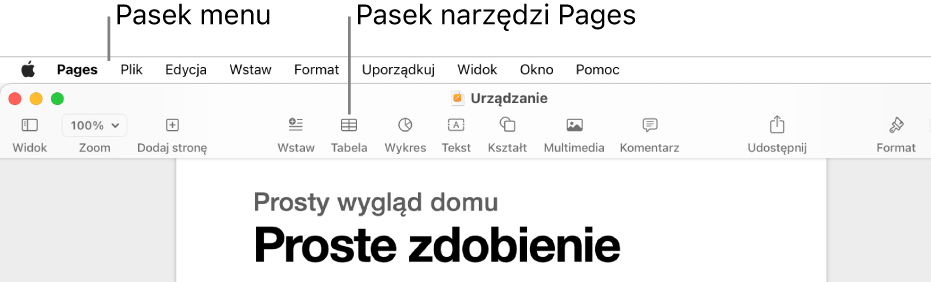
Być może kliknięto poza Pages. Kliknięcie w Biurko lub w inne otwarte okno mogło sprawić, że pasek menu na górze ekranu zawiera polecenia Findera lub innej aplikacji. Kliknij w dokument Pages i upewnij się, że obok menu Apple

Jeśli na pasku narzędzi brakuje określonego przycisku, być może przycisk ten został usunięty podczas dostosowywania paska narzędzi. Wybierz polecenie menu Widok > Dostosuj pasek narzędzi (użyj menu Widok znajdującego się na górze ekranu), a następnie przeciągnij brakujący przycisk z powrotem na pasek narzędzi.
Istnieje również możliwość, że okno Pages jest zbyt wąskie, aby pokazać wszystkie przyciski. W tej sytuacji na prawym końcu paska narzędzi widoczna jest podwójna strzałka w prawo. Kliknij w nią, aby zobaczyć ukryte przyciski. Możesz także rozciągnąć okno, zwiększając jego szerokość, aż zobaczysz wszystkie przyciski.
Jeśli narzędzia edycji tekstu lub obiektu (na przykład menu wyboru czcionki i jej wielkości lub narzędzia zmiany koloru obiektów) nie są widoczne, upewnij się, że otwarty jest właściwy pasek boczny oraz zaznaczony jest tekst lub obiekt. Narzędzia modyfikowania tekstu wewnątrz obiektów lub pól tekstowych są nieco inne, niż narzędzia zmieniania tekstu treści dokumentu.
